요약 :
무엇 조각 모음 , 어떻게 데이터가 조각 모음 후 것입니다 맥 OS에 조각 모음? 이를 복구 할 수 있습니까?
조각 모음은 무엇입니까?
파일을 디스크에 맞게 조각으로 분리 될 때 디스크 조각이 발생합니다. 파일이 지속적으로 기록을 삭제하고 크기가 조정되고 있기 때문에, 그것은 자연 발생, 더 많은 조각이있다. 전혀 부팅에도 완전한 무능력 - 분열의 결과에 미치는 영향은 느린 PC의 성능, 긴 부팅 시간, 예기치 않은 충돌과 동결 업입니다. 파일이 여러 위치에 흩어져 때 그래서, 읽기 및 쓰기하는 데 시간이 더 오래 걸립니다. 대부분의 사용자는 운영 체제에 이러한 문제를 비난하거나 하드 디스크 조각이 가장 자주 진짜 범인 때 자신의 컴퓨터가 "오래된"라고 생각합니다.
때때로, 당신은 디스크 조각 모음을 실행하여 컴퓨터 속도를하려고 노력하지만, 프로그램이나 큰 파일 깨진 또는 세분화되고 발생했습니다. 데이터 인해 조각 모음 손실되면, 복구 어렵 기 때문에 이것은 우리에게 끔찍한입니다. 따라서 기존 데이터를 백업하고 디스크를 조각 모음을하기 전에 손실 된 데이터를 복구 할 수 있습니다.
내 HDD 해를 조각 모음 할 것인가?
당신은 걱정하지 않을 수 있습니다 Mac OS X 용 조각 모음이 HDD를 해가되지 않습니다. 당신이 이미 알고 있듯이, 디스크 조각 모음은 크게 기존의 하드 드라이브를 속도를 높일 수 있습니다. HDD 여러 위치에있는 모든 데이터와 그것을 저장 프래그먼트 때문이다. 그리고 그것은 다른 장소에 위치한 자사의 조각 파일을 읽을 수 꽤 시간이 걸릴 수 있습니다. 데이터를 정렬의 절차는 HDD에 유해하지 않고 컴퓨터의 성능을 증폭 대상으로합니다. 이 하드 드라이브의 디스크 조각 모음, 같은 극단적 인 조치를 설정하지 않는 것이 좋습니다 동안, 유일한 부정적인는 조각 모음을 수행하는 데 걸리는 시간에 오면 그리고 안전한 절차입니다.
어떻게 맥 OS X에서 손실 된 데이터를 복구하는 방법?
다른 상황에서 맥 OS X에서 손실 된 데이터를 복구합니다. 당신은 최고의 맥 데이터 등으로 인해 파일의 모든 종류의 사진을 포함하여 복구 할 수 있습니다 삭제, 포맷, 바이러스 감염, 파티션 손실, OS 재설치, 맥 하드 드라이브 나 기타 저장 장치에서 손실 된 파일을 복구 할 수있는 소프트웨어를 복구 할 문서를 선택해야합니다 , 오디오, 비디오, 아카이브, 다운로드 파일 등 다행히도, Mac 용 Bitwar 데이터 복구는 위의 요구 사항을 모두 충족 할 수 있습니다.
다운로드하여 맥 OS X에 Mac 용 Bitwar 데이터 복구를 설치 한 다음 그것을 실행합니다. 이 소프트웨어는 OS X 10.11 이상과 호환됩니다.
팁 :최신 맥 OS 10.13 (높은 시에라) 시스템 요구 사항은 Mac 사용자는 애플리케이션에서 시스템 디스크에 액세스 할 수 없습니다. 시스템 디스크에서 데이터를 복구 할 경우, 시스템 기능 "시스템 무결성 보호 (SIP)이"의 가이드를 참조하지 않도록하시기 바랍니다 맥 OS 높은 시에라 (맥 OS 10.13)에 시스템 무결성 보호 (SIP)을 사용하지 않도록 설정하는 방법을 ?
http://kr.bitwar.net/data-recovery-software/
1 단계 : 프로그램을 실행하고 데이터가 "다음"을 클릭 한 후 분실 및 파티션 / 장치를 선택합니다. 외부 스토리지 드라이브에서 데이터를 복구 할 경우, 맥에 연결이 단계에를 선택하십시오.
2 단계 : 정확한 데이터 손실의 이유에 따라 스캔 모드를 선택합니다. 그런 다음 "다음"을 클릭합니다. 당신이 선택하는 세 가지 스캔 모드가 있습니다 :
● 빠른 스캔 모드는 파일 명령에 의해 삭제 + 삭제, 휴지통에서 비워 또는 등 다른 소프트웨어에 의해 삭제 된 파티션이나 장치에서 삭제 된 파일을 복구 할 수있는 파일을 덮어되지 않은 경우 다른 데이터에 의해, 그것은 완전히 파일이나 디렉토리 구조의 조건으로 검색 할 수 있습니다.
● 포맷 복구 : 이전 및 포맷 변경되지 않은 파티션이나 파티션이나 드라이브의 용량의 조건에서 하드 드라이브에 빠른 포맷을 수행 한 후 형식의 파일을 복구 할 수 있습니다.
● 깊은 스캔 : 이전 스캔, 손실 된 파일을 찾을 시도 일 수없는 경우 깊은이 시간을 검사합니다. 깊은 검사는 기존의 모든 파일을 찾기 위해 하드 드라이브의 모든 섹터를 검색하지만, 스캔 과정은 빠른 검사보다 더 많은 시간을 할애하고 스캔 결과에 원본 파일 이름이 없습니다.
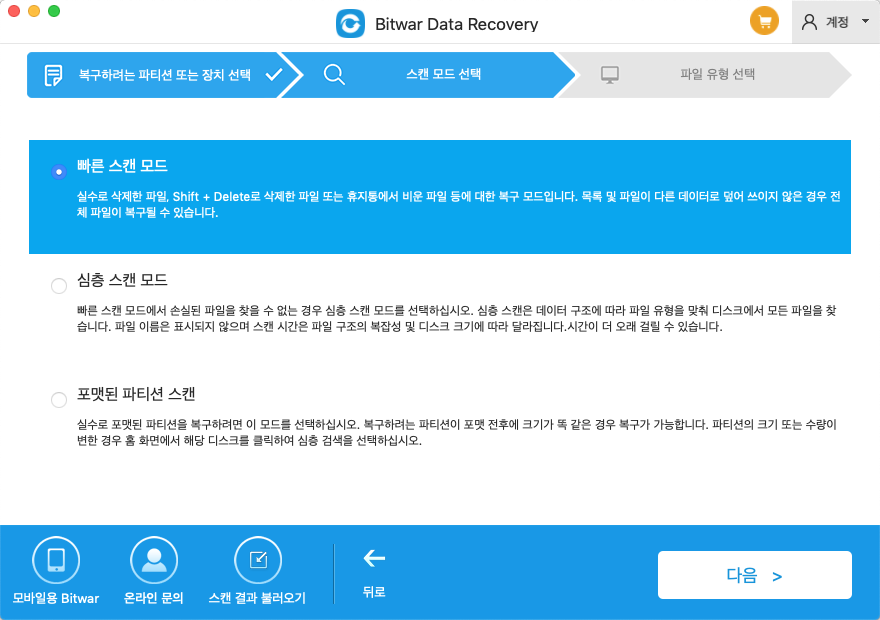
3 단계는 : 당신이 원하는 파일 형식을 선택하고 "다음"을 클릭합니다. 당신은 당신이 돌아올 할 파일의 유형을 알 수없는 경우 모든 유형을 선택할 수 있습니다.
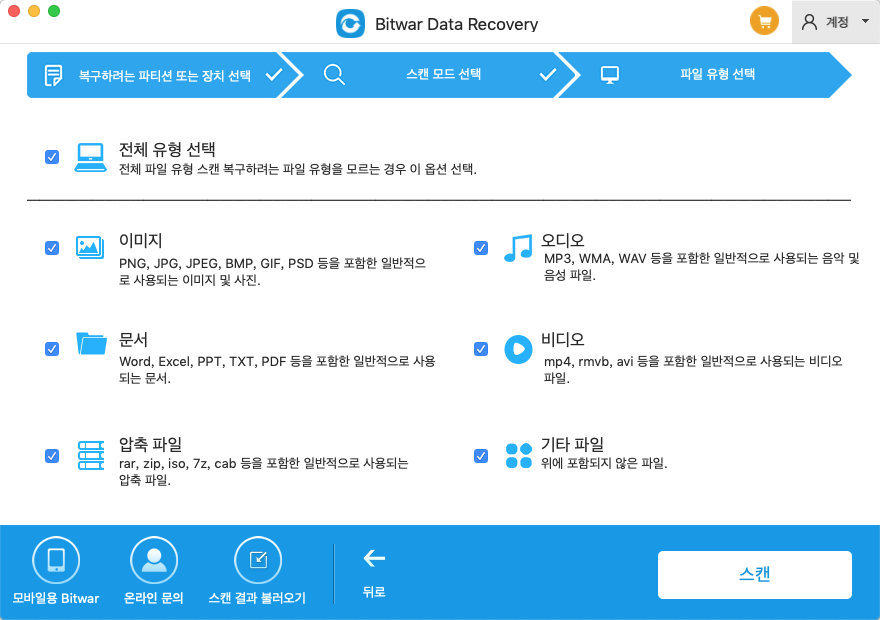
4 단계 : 스캔 후 파일 이름과 형식으로, 빠르게 원하는 데이터를 필터링하고 미리 볼 수 있습니다. 그런 다음 당신이 원하는 사람을 선택하고 맥에 저장 한 할 수있는 복구 버튼을 누릅니다.
팁 : 제발 하지 마십시오 당신이에서를 잃은 파티션 또는 장치에 데이터를 저장합니다.
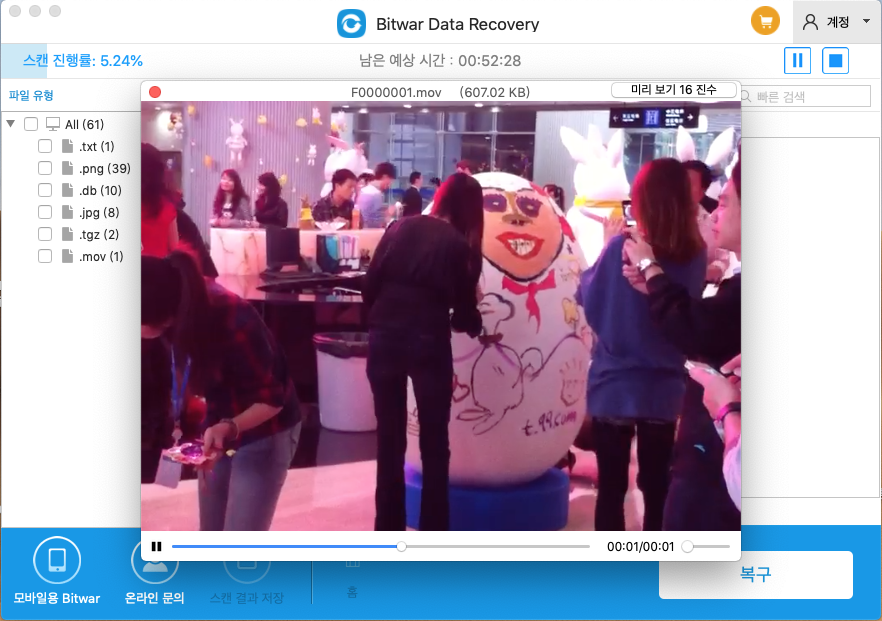
위의 단계 후 손실 된 데이터를 다시 복구됩니다. 그럼 당신은 Mac에서 조각 모음을 수행 할 수 있습니다
어떻게 맥 HDD에 조각 모음?
조각 모음 유틸리티를 시작하기 전에 진행하기 전에 모두 닫고, 열려있는 파일 및 응용 프로그램 백업 드라이브에 있는지 확인하고 다시 모든 중요한 데이터를 복구 할 수 있습니다. 이 데이터가 예상치 못한 문제가 발생할 경우 손실되지 않습니다 보장합니다 때문에 중요합니다. 맥에서 디스크 조각 모음을 수행하려면 다음과 같이
참고 : 직접 시스템 디스크 조각 모음을하지 않는 것이 좋습니다. 그러나 다른 컴퓨터에서 부팅 디스크를 조각 모음해야합니다.
아래 그림과 같이 당신이 그 기능을 윈도우의 속도 향상 섹션에서 '조각 모음'유틸리티를 선택, 조각 모음을하고자하는 드라이브 천재 창의 왼쪽에서 드라이브를 선택합니다 :
볼륨 조각화는 하드 드라이브에 걸쳐 얼마나 많은 조각 표시하기 위해 볼륨을 가로 질러 놓여있는 파일에 대한 빠른 개요를 그래픽으로 표시됩니다. 네 가지 색상이 공간의 사용을 나타 내기 위해 표시됩니다
빨간색 부분은 조각난 데이터를 나타내는, 흰색 부분은 여유 공간을 나타냅니다, 녹색 부분은 조각난없는 공간을 사용 나타내며, 노란색 부분은 맥 운영 체제에 필요한 공간이 예약되어 있습니다 및 조각 모음을 할 수 없습니다.
오른쪽 아래에있는 '시작'버튼을 클릭합니다. 당신이 조각 모음됩니다 장치의 모든 데이터의 안전한 백업이 있는지 확인 (전원으로부터 보호하는 것이 중요합니다, 충돌 등 서지), 그리고 '조각 모음'버튼을 누릅니다.
해당 데이터가 손실을 발견 한 경우, 조각 모음 과정에서, 당신은 조각 모음을 중지해야하고 데이터를 복구 Mac 용 Bitwar 데이터 복구를 사용합니다. 그냥 다운로드하고 그것을 시도.



